Kaspersky Anti-Virus का परीक्षण संस्करण आपके कंप्यूटर को एप्लिकेशन इंस्टॉल करने के क्षण से एक महीने तक सुरक्षित रखता है। एंटीवायरस का उपयोग जारी रखने के लिए, आपको एक सक्रियण कोड खरीदना होगा।
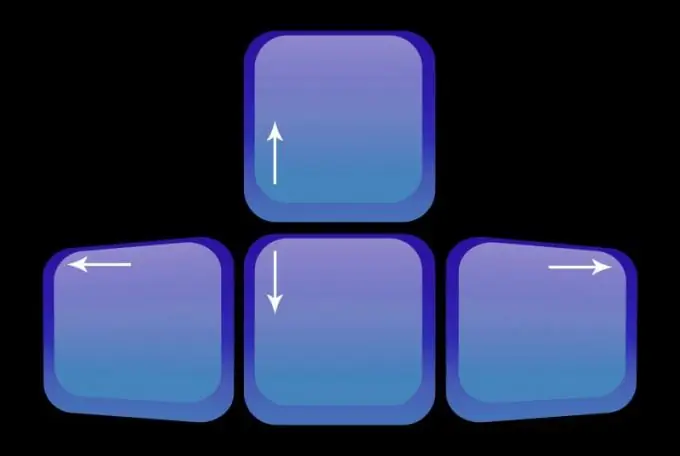
निर्देश
चरण 1
एक इंटरनेट कनेक्शन स्थापित करें ताकि सक्रियण प्रक्रिया के दौरान आपके पास Kaspersky Lab सर्वर तक पहुंच हो।
चरण 2
"कैस्पर्सकी एंटी-वायरस" एप्लिकेशन की विंडो खोलें।
चरण 3
खिड़की के नीचे "लाइसेंस: स्थापित नहीं" लिंक ढूंढें और उस पर क्लिक करें। "लाइसेंस प्रबंधन" शीर्षक वाली एक विंडो खुलेगी।
चरण 4
"नए लाइसेंस के साथ प्रोग्राम को सक्रिय करें" अनुभाग का चयन करें। स्क्रीन पर "कैस्पर्सकी एंटी-वायरस एक्टिवेशन विजार्ड" शीर्षक वाली एक विंडो दिखाई देगी।
चरण 5
"व्यावसायिक संस्करण सक्रिय करें" आइटम के बाईं ओर स्विच ढूंढें और एक बिंदु प्रदर्शित करने के लिए माउस से वहां क्लिक करें। कैप्शन के तहत फ़ील्ड में, लाइसेंस खरीदते समय आपको प्राप्त सक्रियण कोड दर्ज करें। इसे बिना हाइफ़न के लैटिन अक्षरों में टाइप करें - टाइप करते समय वे अपने आप दिखाई देंगे।
चरण 6
विंडो के निचले भाग में, "अगला" बटन पर क्लिक करें। यदि पांचवें चरण में गलतियाँ की गई हैं, तो संबंधित संदेश एक नई विंडो में दिखाई देगा। फिर "ओके" बटन पर क्लिक करें और फिर से सक्रियण कोड दर्ज करें। यदि सब कुछ सही ढंग से किया गया है, तो "कैस्पर्सकी एंटी-वायरस सेटिंग्स विज़ार्ड" शीर्षक वाली एक विंडो दिखाई देगी।
चरण 7
उस संदेश के बगल में स्थित बॉक्स को चेक करें जिसे आप पत्र प्राप्त करने के लिए सहमत हैं और अपना ईमेल पता दर्ज करें।
चरण 8
अगला पर क्लिक करें । सर्वर से एक कनेक्शन बनाया जाएगा, और प्रोग्राम को काम करने के लिए आवश्यक लाइसेंस फ़ाइल कंप्यूटर पर डाउनलोड की जाएगी। स्क्रीन पर एक संदेश दिखाई देगा कि सक्रियण पूरा हो गया है।
चरण 9
"समाप्त" बटन पर क्लिक करें। लाइसेंस की समाप्ति तिथि के बारे में एक संदेश दिखाई देगा, जिसके बाद आप संबंधित बटन पर क्लिक करके विंडो बंद कर सकते हैं।







